
Nguồn cấp dữ liệu RSS là tuyệt vời để cảnh báo với các bài viết mới trên các trang web yêu thích của bạn. Nhưng thời gian cá nhân của bạn không nên được đưa lên với các bài viết làm việc đọc. Chia đăng ký chuyên nghiệp và cá nhân của bạn bằng cách thêm nguồn cấp dữ liệu công việc vào Microsoft Outlook.
Quản lý nguồn cấp dữ liệu trong Outlook là siêu dễ dàng, mặc dù nó chỉ có thể được thực hiện trong máy khách Outlook trên màn hình. Nếu bạn chỉ sử dụng ứng dụng Web Outlook, có rất nhiều độc giả thức ăn tốt khác, như [số 8] Cho ăn hoặc Inerreader, để lựa chọn thay vào đó. Ngoài ra, bạn có thể đăng ký vào nguồn cấp dữ liệu của mình bằng cách sử dụng Chùng hoặc Đội Microsoft .
CÓ LIÊN QUAN: Cách gửi nguồn cấp dữ liệu RSS đến kênh Microsoft TeamS
Nguồn cấp dữ liệu RSS trong Microsoft Outlook được tạo trong thư mục "Đăng ký RSS".
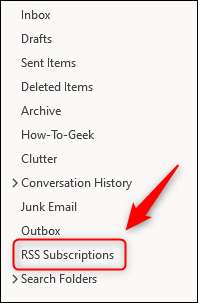
Nhấp chuột phải vào thư mục "Đăng ký RSS" và chọn "Thêm nguồn cấp dữ liệu RSS mới."
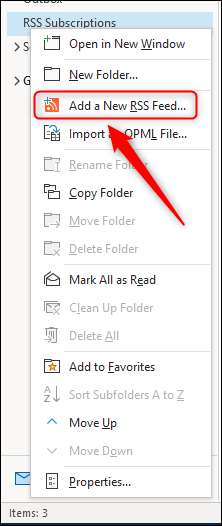
Trong cửa sổ "New RSS Feed" bật lên, nhập địa chỉ nguồn cấp dữ liệu của trang web hoặc blog mà bạn muốn theo dõi, sau đó nhấp vào "Thêm".
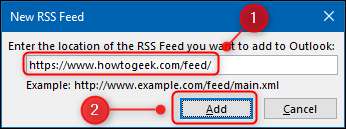
Nếu bạn vui lòng gắn bó với các cài đặt mặc định, hãy chọn "Có."
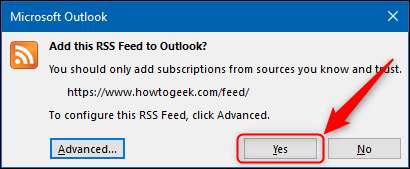
Nếu bạn muốn xem hoặc thay đổi cài đặt mặc định, hãy nhấp vào "Nâng cao".
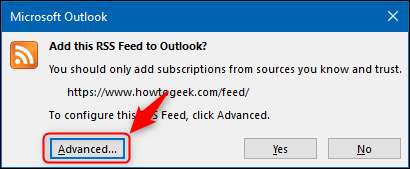
Điều này sẽ mở bảng "Tùy chọn nguồn cấp dữ liệu RSS". Thay đổi "tên nguồn cấp dữ liệu" hoặc thư mục nơi các bài viết sẽ được hiển thị, sau đó nhấp vào "OK."
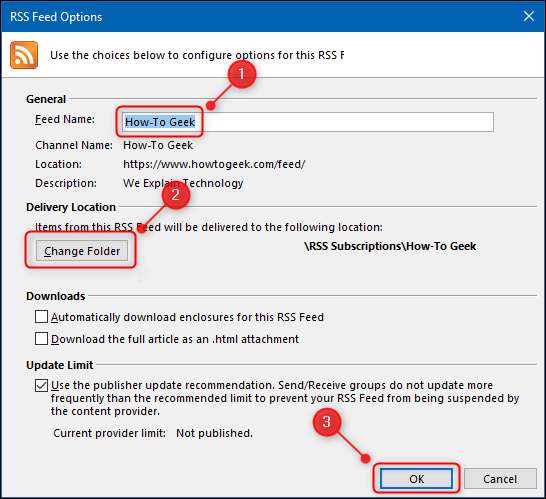
Bây giờ chọn "Có" để tiến hành.
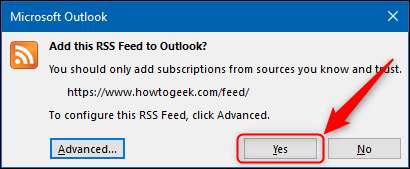
Một thư mục mới cho nguồn cấp dữ liệu sẽ được tạo trong thư mục "Đăng ký RSS" và Microsoft Outlook sẽ rút lại các nguồn cấp dữ liệu mới nhất cho bạn.
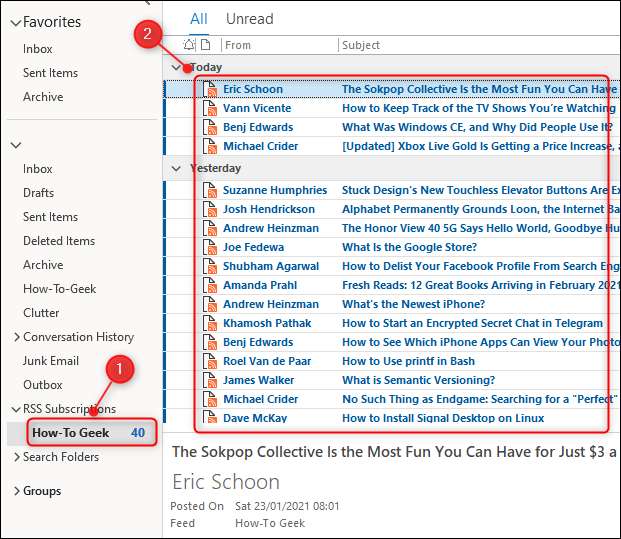
Xóa đăng ký dễ dàng như nhấp chuột phải vào thư mục nguồn cấp dữ liệu và chọn "Xóa thư mục".
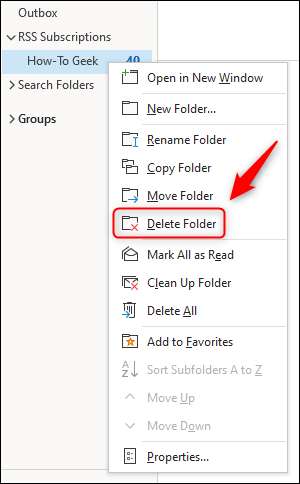
Bạn có thể áp dụng các loại Để tải về các bài viết, nhưng không có tiếng chuông và tiếng huýt sáo như có đầu đọc nguồn cấp dữ liệu RSS chuyên dụng. Tuy nhiên, đôi khi chuông và huýt sáo không cần thiết. Nếu bạn chỉ muốn một cách nhanh chóng và dễ dàng để xem nguồn cấp dữ liệu của mình, Microsoft Outlook có thể là công cụ phù hợp với công việc.







